Инсталација Виндовс 10 Ажурирање креатора (ажурирање дизајнера)

- 2556
- 808
- Moses Gerlach
Мицрософт је објавио следеће велико ажурирање Виндовс 10 (ажурирање дизајнера, ажурирање креатора, Верзија 1703 Скупштина 15065) 5. априла 2017. и аутоматско ажурирање путем центра за ажурирање почеће 11. априла. Већ сада, ако желите, можете да инсталирате ажурирану верзију оперативног система Виндовс 10 на више начина или причекајте аутоматско пријем верзије 1703 (може потрајати недеља).
Ажурирање (октобар 2017): Ако сте заинтересовани за Виндовс 10 верзије 1709, Инсталационе информације овде: Како инсталирати Виндовс 10 Фалл Цреатиорс.
Овај чланак укључује информације о ажурирању на ажурирање креатора Виндовс 10 у контексту инсталације ажурирања користећи услужни програм Ажурирај Ассистант, са оригиналних ИСО слика и путем Ажурирања центра, а не нових могућности и функција.
- Припрема за инсталацију ажурирања
- Инсталирајте ажурирање креатора у Ажурирању у ажурирању (Ажуриралац за ажурирање)
- Инсталација кроз Виндовс 10 Ажурирај центар
- Како преузети ИСО Виндовс 10 1703 Цреатитс Ажурирај и инсталирајте га из њега
Напомена: Да бисте инсталирали ажурирање са описаним методама, потребно је да имате лиценцирану верзију система Виндовс 10 (укључујући дигиталну лиценцу, кључ производа, као и раније у овом случају, није потребан). Такође проверите да ли постоји слободан простор на системском делу диска (20-30 ГБ).
Припрема за инсталацију ажурирања
Пре него што инсталирате ажурирање ажурирања Виндовс 10 Цреаторс, може имати смисла извршити следеће радње тако да могу да вас могу изненадити:
- Креирајте уређај за утовар са тренутном верзијом система, који се такође може користити као диск (Виндовс 10 диск за опоравак).
- Креирајте резервну копију инсталираних управљачких програма.
- Креирајте резервну копију оперативног система Виндовс 10.
- Ако је могуће, сачувајте копију важних података на спољним погонима или на не-системски део чврстог диска.
- Уклоните антивирусне производе треће стране док се ажурирање не заврши (догађа се да узрокују проблеме са Интернетом, а други, ако су присутни у систему током ажурирања).
- Ако је могуће, очистите диск непотребних датотека (место на системском одељку диска неће бити сувишно када се ажурира) и бришете програме које нисте дуго користили.
И још једна важна тачка: Имајте на уму да инсталација ажурирања, посебно на спором лаптопу или рачунару, може да траје дуге сате (може бити 3 сата или 8-10 у неким случајевима) - Не морате га прекинути Помоћу дугмета за напајање, као и почетак ако лаптоп није повезан са мрежом или нисте спремни да останете без рачунара половину дана.
Како се ручно ажурирати (помоћу асистента у ажурирању)
И пре изласка обнављања, у њиховом блогу, Мицрософт је известио да ће они корисници који желе да ажурирају свој систем Виндовс 10 Цреатинг Ажурирајући се раније од почетка његове дистрибуције кроз центар ажурирања, моћи ће то да ураде иницирајући ажурирање помоћу " Асистент за Асистент Ажурирање програма пројекта "(Ажуриралац за ажурирање).
Почев од 5. априла 2017. Асистент за ажурирање је већ доступан на ХТТПС-у: // ВВВ Паге.Мицрософт.ЦОМ / РУ-РУФТВАРЕ-ПРЕУЗИМАЊЕ / Виндовс10 / Аутоматски "Ажурирај сада" дугме.
Процес инсталације Виндовс 10 Цреатерс Упдате користећи асистент за ажурирање је следећи:
- Након покретања ажурирања и потражите исправке, видећете поруку са предлогом да бисте сада ажурирали рачунар.

- Следећи корак је да проверите компатибилност вашег система са ажурирањем.

- Након тога, мораћете да сачекате док се не пренесе верзија верзије верзије 1703.
- На крају оптерећења, од вас ће се тражити да поново покренете рачунар (не заборавите да сачувате свој рад пре поновног покретања).

- Након поновног покретања, поступак аутоматског ажурирања ће почети, у којем је ваше учешће готово није потребно, осим завршне фазе, где ћете требати да одаберете корисника, а затим конфигуришете нове параметре поверљивости (И, упознајући се са упознавањем и упознавања и упознавања) искључило све).

- Након поновног покретања и уноса система, ажурирани Виндовс 10 за први лансирант биће припремљен неко време, а затим ћете видети прозор са захвалношћу да бисте инсталирали ажурирање.

Како је то било у ствари (лично искуство): уградња ажурирања креатора користећи асистент за ажурирање спроведено на експерименталном 5-годишњем лаптопу (И3, 4 ГБ РАМ-а, независно поставља ССД 256 ГБ). Цео процес од почетка узео је 2-2.5 сати (али овде сам сигуран, одиграо улогу ССД-а, на ХДД бројевима се могу умножити два или више). Сви возачи, укључујући специфични и систем у целини, раде исправно.
Након уградње ажурирања креатора, ако све функционише правилно на рачунару или лаптопу (а поврат није потребан), можете очистити значајну количину простора на диску користећи услужни програм за чишћење диска, погледајте. Како уклонити директоријум Виндовс.Стари, користећи Виндовс Диск Цлиалинг Цлиалинг у проширеном режиму.
Ажурирајте преко Виндовс 10 Ажурирања центра
Уградња система Цреатерс Виндовс 10 Као ажурирање путем центра за ажурирање почеће 11. априла 2017. Истовремено, највероватније, као што је то било са претходним сличним ажурирањем, процес ће се протећи на време, а неко га може примити у аутоматском режиму након недеља и месеци након објављивања.
Према Мицрософту, у овом случају, у овом случају, у овом случају пре инсталирања ажурирања видећете прозор са предлогом да конфигуришете параметре личних података (још увек нема екрана за екране).

Параметри вам омогућавају да укључите и онемогућите:
- Одређивање локације
- Препознавање говора
- Слање дијагностичких података Мицрософт-у
- Препоруке засноване на дијагностичким подацима
- Релевантни огласи - појашњење предмета означава "Дозволи апликацијама да користе ваш ИД оглашавања за занимљивије огласе". Т.е. Искључивање предмета неће искључити рекламу, једноставно неће узети у обзир ваше интересе и прикупљене информације.
Према опису, уградња ажурирања неће почети одмах након очувања поставки поверљивости, али након неког времена (вероватно и дане).
Уградња Виндовс 10 Цреатерс ажурирање помоћу ИСО слике
Као и код претходних ажурирања, уградња Виндовс 10 верзија 1703 доступна је помоћу ИСО слике са званичне веб странице Мицрософта.
Инсталација у овом случају биће могуће на два начина:
- ИСО слика у систему и покретање подешавања.ЕКСЕ са монтиране слике.
- Израда покретања погона, преузимање рачунара или лаптопа из њега и чисто уградња ажурирања система Виндовс 10 "за дизајнере". (центиметар. Виндовс 10 Учитавање флеш уређаја).
Како преузети Ажурирање ИСО Виндовс 10 Цреаторс (верзија 1703, Скупштина 15063)
Поред ажурирања у Ацтион Ассистант-у или путем Виндовс 10 Центра за ажурирање, можете преузети оригинални ажурирање Цреатер Виндовс 10 верзија 1703, а исте методе за то као и пре, описано овде: Како преузети ИСО Виндовс 10 Званична веб локација Мицрософт.
Од вечери 5. априла 2017:
- Приликом учитавања ИСО слике помоћу медијске екипе (алат за креирање медија), верзија 1703 аутоматски се учитава.
- Приликом учитавања друге методе описане у упутствима горе наведене, могућ је верзија верзије између 1703. године упдате и ажурирања 1607 годишњица.

Као и пре, за чисту инсталацију система на истом рачунару, где је претходно инсталиран лиценцирани Виндовс 10, није потребан кључ производа (кликните "Не могу да немам кључ производа" током инсталације ће се аутоматски појавити након повезивања Интернет (већ лично верификовано).
Коначно
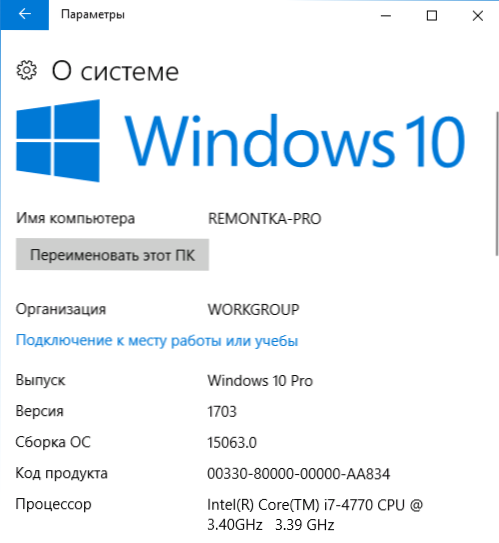
Након службеног излаза Виндовс 10 Цреатерс ажурира на Ремонтка.ПРО ће бити чланак о прегледу о новим функцијама. Такође, планирана је и постепено уређивање и ажурирање постојећих Виндовс 10 приручника, јер су неки аспекти система (доступност контрола, извршење поставки, инсталациони програм програма и други) промењени.
Ако постоје стални међу читаоцима, а они који су прочитали параграф пре и воде се у мојим чланцима, имам захтјев за њих: Примјетивши у било којем од мојих већ објављених упутства недоследности како се то ради у објављеном ажурирању, Молимо да напишете на недоследности у коментарима за више брже ажурирање материјала.
- « Забрана лансирања апликација није из продавнице у оперативном систему Виндовс 10 и додавањем апликација до дозвољених
- Како инсталирати апликације и Аппсбундле у Виндовс 10 »

